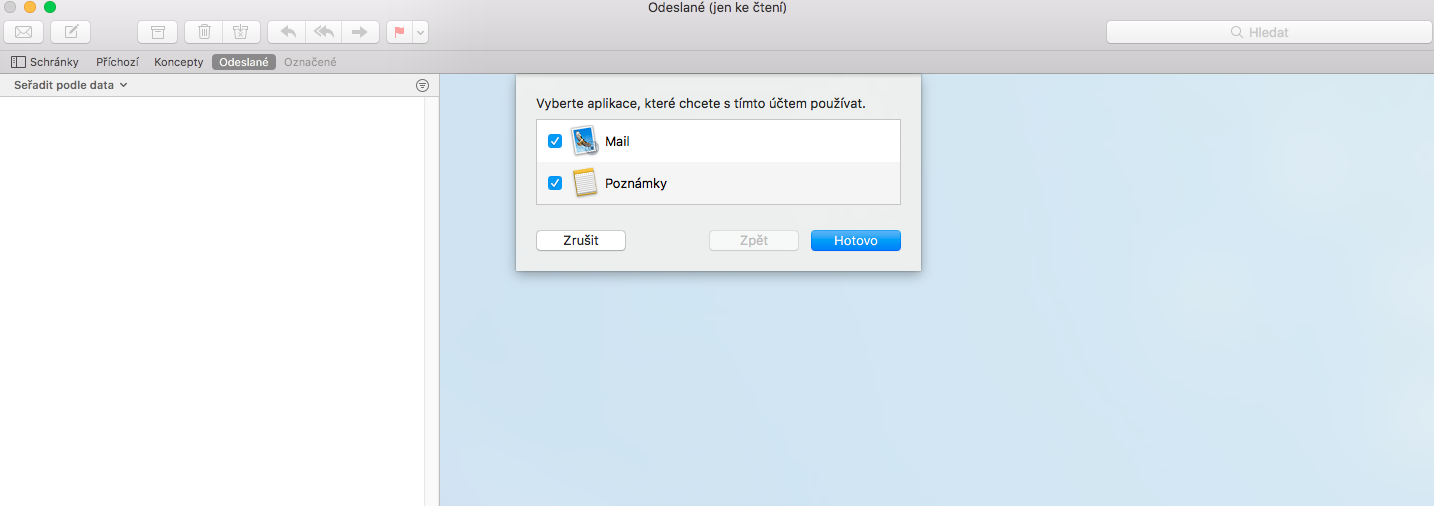Nastavení Apple Mail
-
Spusťte program Apple Mail a klikněte do menu "Přidat účet".
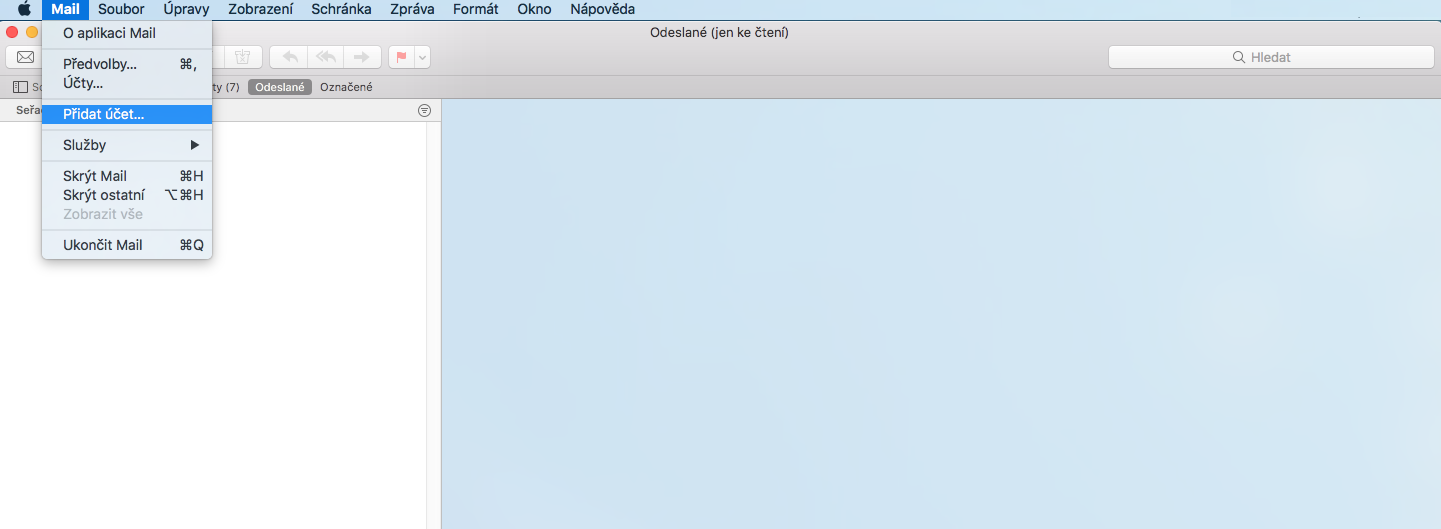
-
Zvolte "Jiný účet Mailu..." a klikněte na "Pokračovat".
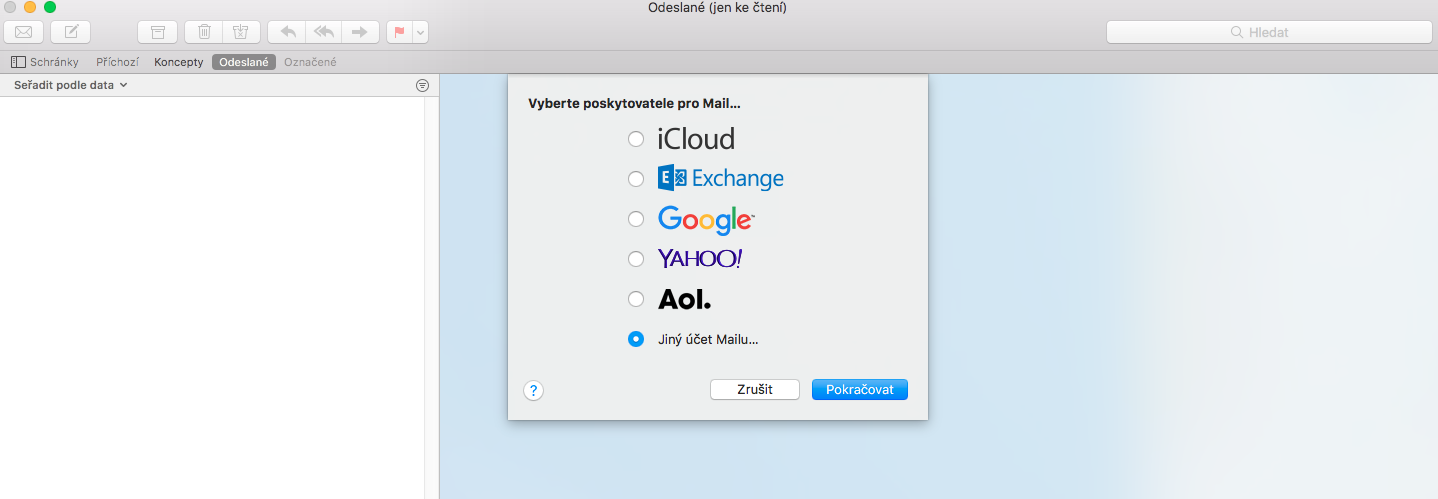
-
Nyní vyplňte své jméno, e-mailovou adresu a heslo. Poté klikněte na tlačítko "Přihlásit se".
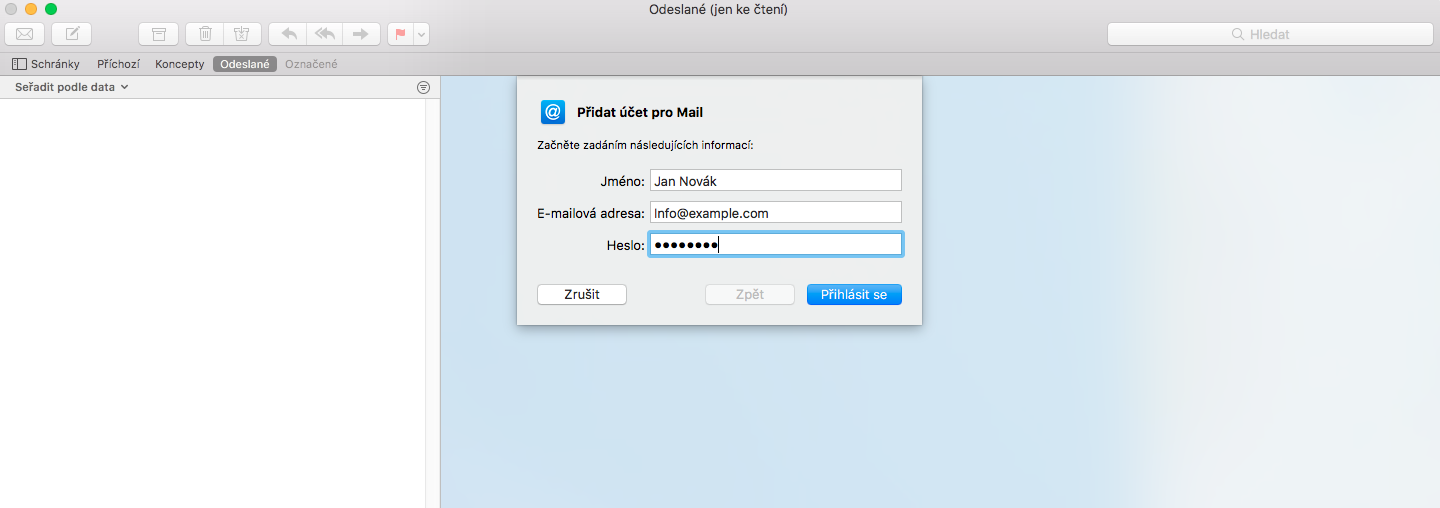
- Pokud se údaje nepodaří ověřit, upřesníme je v tomto kroku.
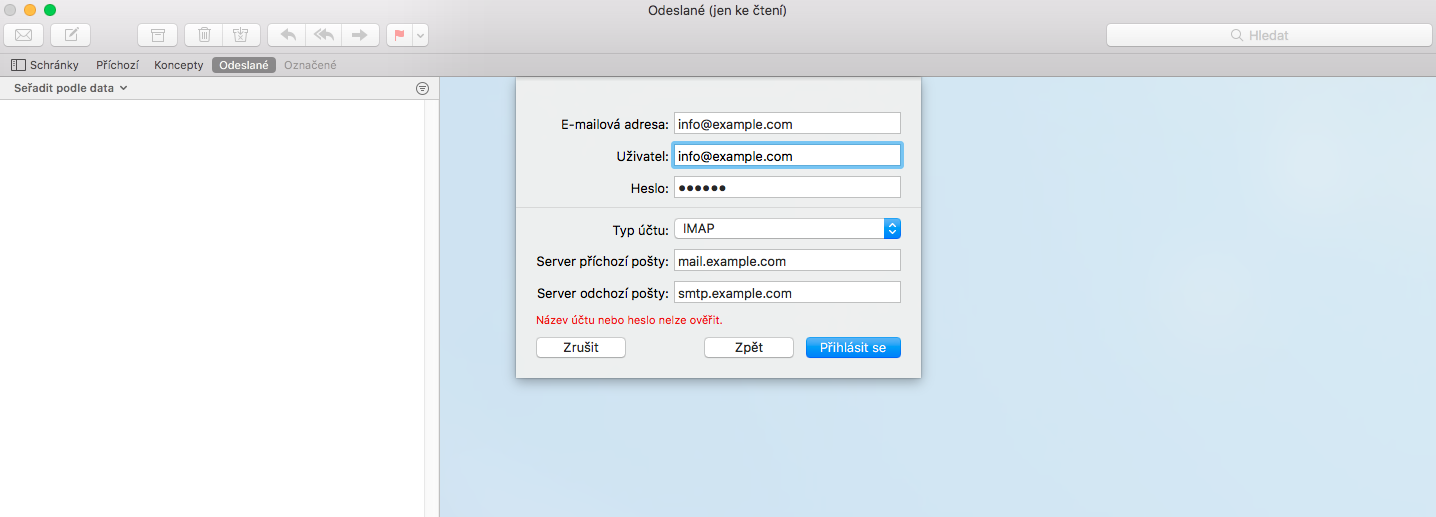
- "E-mailová adresa": vyplňte celý název vaší emailové schránky, kterou jste předtím založili v uživatelském rozhraní, např. info@example.com.
- "Uživatel": vyplňte celý název vaší emailové schránky, kterou jste předtím založili v uživatelském rozhraní, např. info@example.com.
- "Heslo": heslo k emailové schránce. Heslo k vaší schránce můžete editovat v uživatelském rozhraní.
- "Typ účtu": vyberte protokol pro příchozí poštu IMAP nebo POP3.
- "Server příchozí pošty": doporučenou adresou serveru je mail.hosting90.czAlternativou je pak název vaší domény např. mail.example.com. Toto řešení, ale neumožňuje využít SSL.
- "Server odchozí pošty": doporučenou adresou SMTP serveru je smtp.hosting90.czAlternativou je pak název vaší domény např. smtp.example.com. Toto řešení, ale neumožňuje využít SSL.Někteří poskytovatelé internetu (ISP) mohou blokovat provoz cizích SMTP řešení ve své síti a nabízejí uživatelům vlastní řešení. Provoz SMTP třetích stran blokují zpravidla na výchozích odesílacích portech, nejčastěji 25. Pokud se vám proto nedaří odeslat e-mail s naším SMTP, zkuste změnit odesílací port na alternativní port 366 nebo 587. Pokud potíže přetrvávají kontaktujte svého ISP a použijte jeho SMTP konfiguraci.
-
Pokud byla použita naše adresa smtp serveru. Zobrazí se vám varování o certifikátu. Klikněte na tlačítko "Zobrazit certifikát". Zaškrtněte "Vždy důvěřovat certifikátu..." a klikněte na tlačítko "Pokračovat".
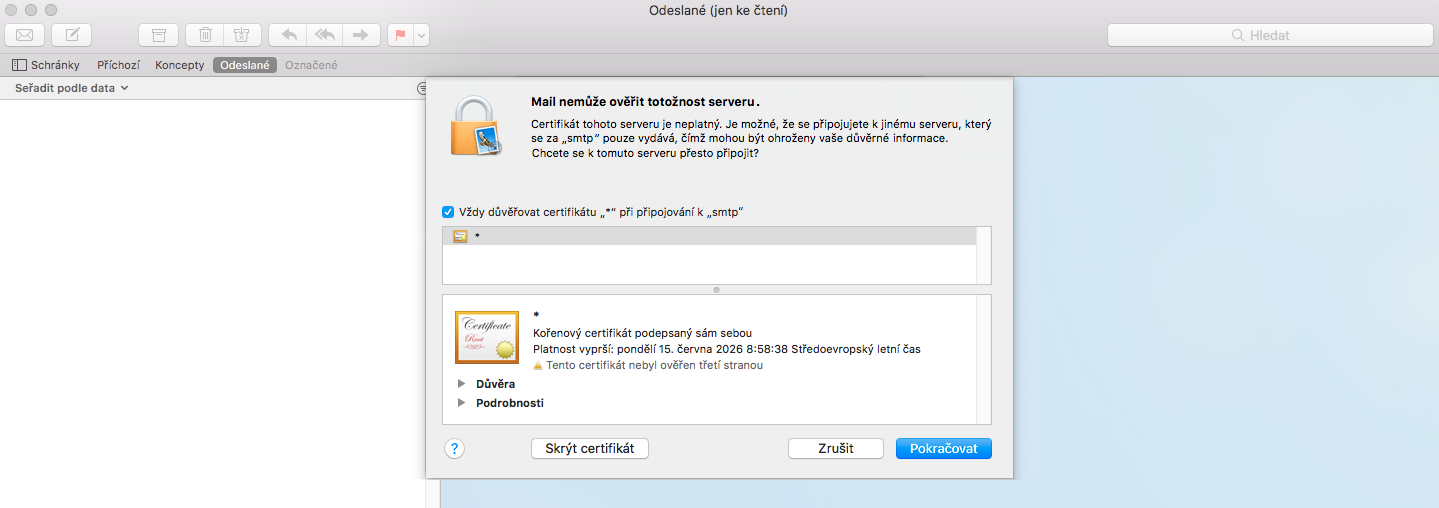
-
Konfiguraci poštovního účtu dokončíte kliknutím na tlačítko "Hotovo".